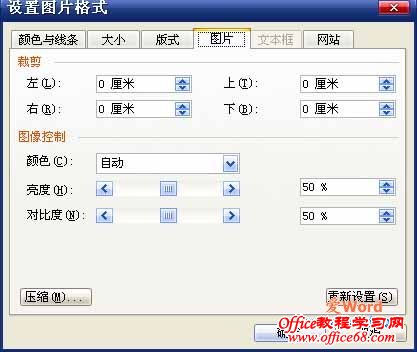|
在word2003中插入图片后,可以根据需要,将图片的颜色设置为灰度、黑白等特殊效果。点击需要修改的图片即可弹出“图片”工具栏,通过该工具栏中的按钮可以调节图片颜色。如图一。
调节图片颜色的具体操作如下所述: 一、选定要改变颜色类型的图片,点击“图片”工具栏上的“颜色”按钮,在弹出的下拉菜单中选择需要的颜色效果即可。 二、如果需要精确定义图片的亮度和对比度,可以双击该图片,在弹出的“设置图片格式”对话框中选择“图片”选项卡,如图二。
三、在该选项卡的“图像控制”选项区中,通过拖动“亮度”和“对比度”滑块,或直接在其右侧的数值框中输入百分比值,可以精确地调节图片的亮度和对比度 |